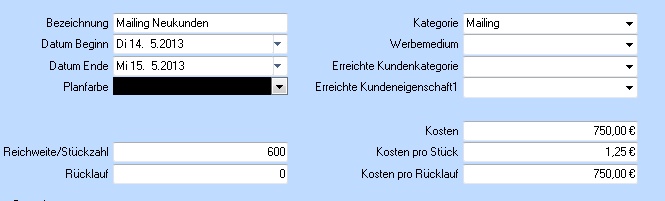
|
Ablauf für Werbemaßnahmen
1. Werbemaßnahmen anlegen / Werbeplan erstellen
Planen Sie Ihre Werbemaßnahmen in einem zeitlichen Zusammenhang
2. Werbeadressen und Kundenadressen zuordnen
Ordnen Sie Werbeadressen und Kundenadressen einer Werbemaßnahme zu
3. Werbemaßnahmen (Mailings,..) durchführen
Führen Sie Mailings, Newsletter und Telefonmarketing durch
4. Durchführung protokollieren
Kontakt-Ereignisse in den einzelnen Adressen erzeugen, Statistiken aktualisieren
Siehe auch: Dialog Werbemaßnahme
Siehe auch: Thema Marketing
Siehe auch: Thema Serienbriefe
Siehe auch: Thema Werbeeffizienzmessung
Indem Sie einzelne Werbemaßnahmen anlegen und jeweils die Felder
"Bezeichnung",
"Datum Beginn", "Datum Ende" und
"Kategorie"
ausfüllen, erhalten Sie einen grafischen Werbeplan, der die Zusammenhänge Ihrer Werbung offen legt.

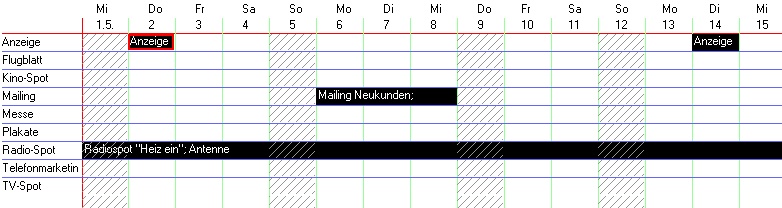
Zusätzlich können Sie in der Werbemaßnahme folgende Daten hinterlegen:
+ Bilder
+ Dokumente
+ Kosten
+ Reichweite
Funktion: 
Verwenden Sie diese Funktion, wenn Sie eine Werbemaßnahme auf 2 Maßnahmen aufteilen wollen.
|
Funktion: 
Kopiert die aktuelle Werbemaßnahme in mehrere neue Maßnahmen im eingegebenen Zeitraum. Die Wiederholfrequenz in Tagen gibt dabei an, wann jeweils die nächste Maßnahme folgt.
Verwenden Sie diese Funktion, um regelmäßig wiederkehrende Werbemaßnahmen (Anzeigen, Mailing-Aktionen, usw) auf einfache Art zu erzeugen.
|
Funktion: 
Übernimmt einen Teil an Adressen (Kunden oder Werbeadressen) aus der aktuellen Werbemaßnahme in eine neue Werbemaßnahme.
Es wird eine neue Werbemaßnahme angelegt.
Die ausgewählten Adressen werden in die neue Werbemaßnahme eingetragen
Die ausgewählten Adressen werden aus der aktuellen Werbemaßnahme entfernt (optional. Können auch bleiben)
Verwenden Sie diese Funktion, wenn Sie eine Werbemaßnahme auf 2 Maßnahmen aufteilen wollen oder einen Teil der Adressen nocheinmal in einer Werbemaßnahme bearbeiten wollen.
|
Sie verfügen über mehrere Funktionen um Kundendaten und Werbeadressen der Werbemaßnahme zuzuordnen
Sie können diese Funktionen beliebig kombinieren, bis Sie mit Ihrer Adressenauswahl zufrieden sind.
Siehe Thema Serienbriefe
Variante 1: Versand über ein externes Newsletterprogramm
In diesem Fall können Sie die zugeordneten Adressen mit der Funktion Export Excel exportieren um sie dann mit Ihrer Newslettersoftware zu importieren.
Variante 2: Versand über Future Factory
Rufen Sie die Funktion "Massenemail versenden" auf um Emails direkt zu versenden
Starten Sie die Funktion "Aufgaben Prozesse erzeugen"
Erzeugt für alle Werbeadressen aus der aktuellen Werbemaßnahme Aufgaben in einem Prozessschritt.
Sie können wählen, welchem Prozessschritt Sie Aufgaben zuordnen wollen (z.B."Telefonmarketing")
Dadurch werden diese Adressen Aufgaben eingetragen und können dann dort hintereinander bearbeitet werden.
Starten Sie die Funktion "Aufgaben Prozesse erzeugen"
Erzeugt für alle Werbeadressen aus der aktuellen Werbemaßnahme Aufgaben in einem Prozessschritt.
Sie können wählen, welchem Prozessschritt Sie Aufgaben zuordnen wollen (z.B."Telefonmarketing")
Dadurch werden diese Adressen Aufgaben eingetragen und können dann dort hintereinander bearbeitet werden.
Werbemaßnahme verbuchen
Aktualisiert die Werbungsstatistiken (Anzahl, Kosten) in Kunden und Werbeadressen, die in dieser Maßnahme angeführt sind.
Zusätzlich wird für jeden Kunden/Werbeadresse, die in der Werbemaßnahme hinterlegt sind, ein Kontakt in der Kontakttabelle angelegt
Kundeneigenschaften zuordnen
Ermöglicht es, allen Kunden einer Werbemaßnahme eine bestimmte Eigenschaft zuzuordnen.
Sie können folgende Eigenschaften zuordnen:
+ Betreuer
+ Kundenkategorie
+ Preisliste
+ Rabatt
+ Zahlungsart
+ Zahlungsziel
Verwenden Sie diese Funktion, wenn diese Eigenschaft das Ergebnis einer Werbemaßnahme ist, wie z.B. eine neue Kundenkondition.
|
|
|
Google Maps
|
Öffnet eine Google-Maps Seite im Internet-Browser und zeigt die aktuelle Adresse an.
|
|
|
|
|
|
Funktion: 
Erlaubt das Versenden eines Emails an eine beliebige Auswahl von Kunden.
Je nachdem, aus welchem Dialog Sie diese Funktion aurufen, werden entweder die Adressen der aktuellen Werbemaßnahmen genommen, oder Sie können über einen Suchdialog beliebige Kunden auswählen.
Verwenden Sie diese funktion um z.B. Newsletter an Ihre Kunden zu versenden.
|
Funktion: 
Erlaubt das Versenden eines Emails an den aktuellen Kunden, Lieferanten oder Mitarbeiter.
Je nachdem, in welchem Dialog Sie diese Funktion aufrufen, wird automatisch die richtige Emailadresse des aktuellen Kunden, Lieferanten oder Mitarbeiter eingetragen.
Wenn mehrere Ansprechpartner vorhanden sind, werden Sie gefragt, an welchen Ansprechpartner die Email versendet werden soll.
|
Funktion: 
Erzeugt für alle Adressen der aktuellen Werbemaßnahme (Kunden und Werbeadressen) einen Kontakt in der Kontakthistorie.
|
Funktion: 
Ermöglicht es, allen Kunden einer Werbemaßnahme eine bestimmte Eigenschaft zuzuordnen.
|
Funktion: 
Kalkuliert für die Werbeadressen der aktuellen Werbemaßnahme eine Erfolgsstatistik.
|
Funktion: 
Verwenden Sie diese Funktion, wenn Sie eine Werbemaßnahme auf 2 Maßnahmen aufteilen wollen.
|
Funktion: 
Kopiert die aktuelle Werbemaßnahme in mehrere neue Maßnahmen im eingegebenen Zeitraum. Die Wiederholfrequenz in Tagen gibt dabei an, wann jeweils die nächste Maßnahme folgt.
Verwenden Sie diese Funktion, um regelmäßig wiederkehrende Werbemaßnahmen (Anzeigen, Mailing-Aktionen, usw) auf einfache Art zu erzeugen.
|
Funktion: 
Übernimmt einen Teil an Adressen (Kunden oder Werbeadressen) aus der aktuellen Werbemaßnahme in eine neue Werbemaßnahme.
Es wird eine neue Werbemaßnahme angelegt.
Die ausgewählten Adressen werden in die neue Werbemaßnahme eingetragen
Die ausgewählten Adressen werden aus der aktuellen Werbemaßnahme entfernt (optional. Können auch bleiben)
Verwenden Sie diese Funktion, wenn Sie eine Werbemaßnahme auf 2 Maßnahmen aufteilen wollen oder einen Teil der Adressen nocheinmal in einer Werbemaßnahme bearbeiten wollen.
|
|
|
Funktion: 
Ermöglicht das Hinzufügen von Kunden zur aktuellen Werbemaßnahme über einen Suchdialog.
Im Suchdialog können Sie die Kunden frei auswählen, z.B. nach PLZ, Ort, Branche usw.
Alle Kunden, die bei der Suche herauskommen, werden in die aktuelle Werbemaßnahme eingetragen.
Kunden, die bereits in der Werbemaßnahme eingetragen waren, werden nicht nocheinmal eingefügt. Sie bleiben normal bestehen.
Verwenden Sie diese Funktion um die zugeordneten Kunden nach bestimmten Kriterien zu erhöhen.
|
Funktion: 
Ermöglicht die Entfernung von Kunden aus der aktuellen Werbemaßnahme über einen Suchdialog.
Im Suchdialog können Sie die Kunden frei auswählen, z.B. nach PLZ, Ort, Branche usw.
Alle Kunden, die bei der Suche herauskommen, werden aus der aktuellen Werbemaßnahme entfernt.
Kunden, die bisher nicht in der Werbemaßnahme eingetragen waren, werden ignoriert.
Verwenden Sie diese Funktion um die zugeordneten Kunden nach bestimmten Kriterien zu reduzieren.
|
Funktion: 
Fügt eine Auswahl von Kunden der aktuellen Werbemaßnahme hinzu.
|
Funktion: 
Fügt Kunden in die aktuelle Werbemaßnahme ein, die keinen Kontakt in ihrer Historie protokolliert haben.
Die Art des gewünschten Kontaktes können Sie über einen Auswahldialog bestimmen. (Kontaktart)
Alle Kunden, die keinen Kontakt dieser Art in ihrer Historie haben, werden der Werbemaßnahme hinzugefügt.
Verwenden Sie diese Funktion, um Kunden mit der Werbemassnahme zu erreichen, die noch nie auf eine bestimmte Art kontaktiert wurden.
|
Funktion: 
Fügt Werbeadressen in die aktuelle Werbemaßnahme ein, die bereits einen Kontakt in ihrer Historie protokolliert haben.
Die Art des gewünschten Kontaktes können Sie über einen Suchdialog bestimmen. Hier können Sie z.B. nach Kontaktart, Mitarbeiter oder Zeitraum einschränken.
Alle Adressen, die einen derart definierten Kontakt in ihrer Historie haben, werden der Werbemaßnahme hinzugefügt.
Verwenden Sie diese Funktion, um Adressen mit der Werbemassnahme zu erreichen, die bereits einmal auf eine bestimmte Art kontaktiert wurden.
Z.B. Alle Adressen, die in letzter Zeit angerufen wurden oder die eine Prospektzusendung erhielten für ein Nachfassmailing.
|
Funktion: 
Ermöglicht die einfache Entfernung von Kunden aus der Liste in der aktuellen Werbemaßnahme.
Entfernt alle Kunden, die bereits einen Kontakt protokolliert haben.
Die Art des gewünschten Kontaktes können Sie über einen Suchdialog bestimmen. Hier können Sie z.B. nach Kontaktart, Mitarbeiter oder Zeitraum einschränken.
Alle Adressen, die einen derart definierten Kontakt in ihrer Historie haben, werden aus der Werbemaßnahme entfernt.
Verwenden Sie diese Funktion um Kunden in der Auswahl zu lassen, die noch nie kontaktiert wurden.
|
Funktion: 
Ermöglicht das Hinzufügen von Kunden zur aktuellen Werbemaßnahme, bei denen eine Konkurrenzbeobachtung protokolliert wurde.
Sie können die Art der Konkurrenzbeobachtung mit einem Suchdialog frei bestimmen. Z.B. Alle Konkurrenzbeobachtungen, oder Konkurrenzbeobachtung einer bestimmten Art oder Konkurrenzbeobachtung aus einem bestimmten Zeitraum.
Alle Kunden, die nach diesen Kriterien eine Konkurrenzbeobachtung protokolliert haben, werden in die aktuelle Werbemaßnahme eingetragen.
Kunden, die bereits in der Werbemaßnahme eingetragen waren, werden nicht nocheinmal eingefügt. Sie bleiben normal bestehen.
Sie können Konkurrenzbeobachtungen im Kundendialog auf der Seite "Werbung" im Feld "Konkurrenzbeobachtung erfassen"
Verwenden Sie diese Funktion um z.B. Kunden, die Sie bei der Konkurrenz beobachtet haben, besondere Werbemaßnahmen zuzusenden.
|
Funktion: 
Ermöglicht das Entfernen von Kunden aus der aktuellen Werbemaßnahme, bei denen eine Konkurrenzbeobachtung protokolliert wurde.
Sie können die Art der Konkurrenzbeobachtung mit einem Suchdialog frei bestimmen. Z.B. Alle Konkurrenzbeobachtungen, oder Konkurrenzbeobachtung einer bestimmten Art oder Konkurrenzbeobachtung aus einem bestimmten Zeitraum.
Alle Kunden, die nach diesen Kriterien eine Konkurrenzbeobachtung protokolliert haben, werden aus der aktuellen Werbemaßnahme entfernt.
Kunden, die noch nicht in der Werbemaßnahme eingetragen waren, werden ignoriert.
Sie können Konkurrenzbeobachtungen im Kundendialog auf der Seite "Werbung" im Feld "Konkurrenzbeobachtung erfassen"
Verwenden Sie diese Funktion um z.B. Kunden, die Sie bei der Konkurrenz beobachtet haben, keine Werbemaßnahmen zuzusenden.
|
Funktion: 
Ermöglicht das Hinzufügen von Kunden zur aktuellen Werbemaßnahme bei denen ein Fehler protokolliert wurde.
Sie können die Art der Fehler mit einem Suchdialog frei bestimmen. Z.B. Alle Fehler, oder Fehler einer bestimmten Art oder Fehler aus einem bestimmten Zeitraum.
Alle Kunden, die nach diesen Kriterien einen Fehler protokolliert haben, werden in die aktuelle Werbemaßnahme eingetragen.
Kunden, die bereits in der Werbemaßnahme eingetragen waren, werden nicht nocheinmal eingefügt. Sie bleiben normal bestehen.
Verwenden Sie diese Funktion um z.B. Kunden, bei denen Fehler passiert sind besondere Werbemaßnahmen zuzusenden.
|
Funktion: 
Ermöglicht das Entfernen von Kunden aus der aktuellen Werbemaßnahme bei denen ein Fehler protokolliert wurde.
Sie können die Art der Fehler mit einem Suchdialog frei bestimmen. Z.B. Alle Fehler, oder Fehler einer bestimmten Art oder Fehler aus einem bestimmten Zeitraum.
Alle Kunden, die nach diesen Kriterien einen Fehler protokolliert haben, werden aus der aktuellen Werbemaßnahme entfernt.
Kunden, die nicht in der Werbemaßnahme eingetragen waren, werden ignoriert.
Verwenden Sie diese Funktion um z.B. Kunden, bei denen Fehler passiert sind aus einer Werbemaßnahme auszunehmen.
|
Funktion: 
Ermöglicht die einfache Entfernung von Kunden aus der Liste in der aktuellen Werbemaßnahme.
Die aktuell zugeordneten Kunden werden in einer Liste angezeigt.
Markieren Sie jeweils die Checkbox für den Kunden, den Sie aus der aktuellen Werbemaßnahme entfernen möchten.
Verwenden Sie diese Funktion um die zugeordneten Kunden einfach zu überarbeiten.
|
|
|
Funktion: 
Ermöglicht das Hinzufügen von Werbeadressen zur aktuellen Werbemaßnahme über einen Suchdialog.
Im Suchdialog können Sie die Adressen frei auswählen, z.B. nach PLZ, Ort, Branche usw.
Alle Adressen, die bei der Suche herauskommen, werden in die aktuelle Werbemaßnahme eingetragen.
Adressen, die bereits in der Werbemaßnahme eingetragen waren, werden nicht nocheinmal eingefügt. Sie bleiben normal bestehen.
Verwenden Sie diese Funktion um die zugeordneten Adressen nach bestimmten Kriterien zu erhöhen.
|
Funktion: 
Ermöglicht die Entfernung von Werbeadressen aus der aktuellen Werbemaßnahme über einen Suchdialog.
Im Suchdialog können Sie die Adressen frei auswählen, z.B. nach PLZ, Ort, Branche usw.
Alle Adressen, die bei der Suche herauskommen, werden aus der aktuellen Werbemaßnahme entfernt.
Adressen, die bisher nicht in der Werbemaßnahme eingetragen waren, werden ignoriert.
Verwenden Sie diese Funktion um die zugeordneten Adressen nach bestimmten Kriterien zu reduzieren.
|
Funktion: 
Fügt eine Auswahl von Werbeadressen der aktuellen Werbemaßnahme hinzu.
|
Funktion: 
Fügt Werbeadressen in die aktuelle Werbemaßnahme ein, die keinen Kontakt in ihrer Historie protokolliert haben.
Die Art des gewünschten Kontaktes können Sie über einen Auswahldialog bestimmen. (Kontaktart)
Alle Adressen, die keinen Kontakt dieser Art in ihrer Historie haben, werden der Werbemaßnahme hinzugefügt.
Verwenden Sie diese Funktion, um Adressen mit der Werbemassnahme zu erreichen, die noch nie auf eine bestimmte Art kontaktiert wurden.
Z.B. Alle Adressen, die noch nie ein Mailing erhalten haben.
|
Funktion: 
Fügt Werbeadressen in die aktuelle Werbemaßnahme ein, die bereits einen Kontakt in ihrer Historie protokolliert haben.
Die Art des gewünschten Kontaktes können Sie über einen Suchdialog bestimmen. Hier können Sie z.B. nach Kontaktart, Mitarbeiter oder Zeitraum einschränken.
Alle Adressen, die einen derart definierten Kontakt in ihrer Historie haben, werden der Werbemaßnahme hinzugefügt.
Verwenden Sie diese Funktion, um Adressen mit der Werbemassnahme zu erreichen, die bereits einmal auf eine bestimmte Art kontaktiert wurden.
Z.B. Alle Adressen, die in letzter Zeit angerufen wurden oder die eine Prospektzusendung erhielten für ein Nachfassmailing.
Alle Adressen, die in letzter Zeit ein Mailing erhielten für eine Telefonmarketing-Aktion.
|
Funktion: 
Ermöglicht die einfache Entfernung von Werbeadressen aus der Liste in der aktuellen Werbemaßnahme.
Entfernt alle Werbeadressen, die bereits einen Kontakt protokolliert haben.
Die Art des gewünschten Kontaktes können Sie über einen Suchdialog bestimmen. Hier können Sie z.B. nach Kontaktart, Mitarbeiter oder Zeitraum einschränken.
Alle Adressen, die einen derart definierten Kontakt in ihrer Historie haben, werden aus der Werbemaßnahme entfernt.
Verwenden Sie diese Funktion um Adressen in der Auswahl zu lassen, die noch nie kontaktiert wurden.
|
Funktion: 
Ermöglicht die einfache Entfernung von Werbeadressen aus der Liste in der aktuellen Werbemaßnahme.
Die aktuell zugeordneten Werbeadressen werden in einer Liste angezeigt.
Markieren Sie jeweils die Checkbox für die Adresse, die Sie aus der aktuellen Werbemaßnahme entfernen möchten.
Verwenden Sie diese Funktion um die zugeordneten Werbeadressen einfach zu überarbeiten.
|
Funktion: 
Öffnet eine Google-Maps Seite im Internet-Browser und zeigt die aktuelle Adresse an.
|
|





